For å importere MySQL-databaser fra filer som inneholder SQL-setninger, er det mest praktisk å bruke phpMyAdmin - faktisk har dette programmet allerede blitt en verdensstandard. Den lar deg utføre de nødvendige operasjonene direkte i nettleservinduet og er inkludert i det grunnleggende settet med verktøy som tilbys av det absolutte flertallet av hostingleverandører. Programmet phpMyAdmin distribueres gratis av produsenten og kan installeres på ethvert system.
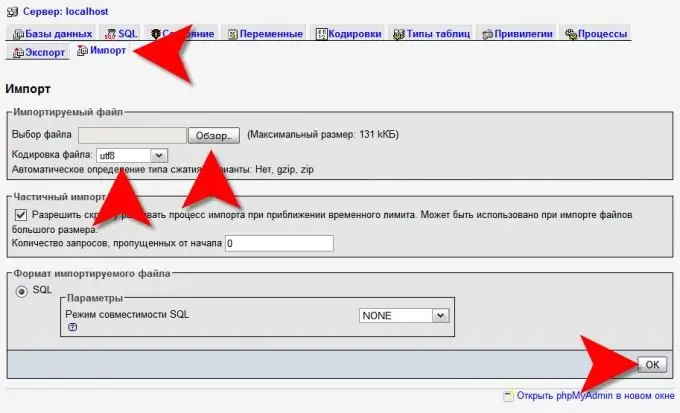
Nødvendig
phpMyAdmin apptilgang
Bruksanvisning
Trinn 1
Last inn phpMyAdmin-hjemmesiden i nettleseren din, skriv inn brukernavn og passord og skriv administrasjonsgrensesnittet til dette programmet.
Steg 2
Opprett en database med ønsket navn hvis kommandoen CREATE DATABASE ikke er inkludert i de importerte databasefilene. For å gjøre dette, skriv inn et navn i feltet under "Ny database" -etiketten i høyre ramme på phpMyAdmin-hovedsiden og klikk på "Opprett" -knappen.
Trinn 3
Klikk på koblingen Importer i høyre ramme av grensesnittet. Hvis du har opprettet en database før, må du se etter den i den øverste raden med kommandoer, og hvis dette trinnet ikke var nødvendig, vil du finne en slik lenke nederst på hovedsiden.
Trinn 4
Finn ut om du trenger å dele de importerte databasefilene i flere deler. Dette kan være nødvendig hvis størrelsene deres overskrider grensen som er angitt i serverinnstillingene. Den maksimalt tillatte størrelsen finner du i inskripsjonen i parentes til høyre for "Bla gjennom" -knappen. Del eventuelt linjene med SQL-setninger fra databasefilene på en annen måte og lagre dem i mindre filer.
Trinn 5
Finn den første importerte filen i standardfilåpendialogen, som startes ved å klikke på "Bla gjennom" -knappen. Etter å ha funnet og valgt den, klikk på "Åpne" -knappen.
Trinn 6
Endre kodingen som er spesifisert i filkodingsfeltet hvis den er forskjellig fra den som ble brukt når du lagrer de importerte databasefilene. Dette er bare nødvendig hvis det er tekstfelt i tabellene som inneholder ikke-engelske tegn.
Trinn 7
Klikk på "OK" -knappen nederst i høyre ramme i phpMyAdmin-grensesnittet, og applikasjonen begynner å sende de importerte dataene til SQL-setningene på serveren.
Trinn 8
Gjenta de siste tre trinnene så mange ganger som nødvendig hvis du har mer enn en instruksjonsfil.
Trinn 9
Hvis den importerte databasen er liten, kan du gjøre det uten å laste ned filer. Det er fire firkantede ikoner øverst i venstre ramme - klikk på den andre fra venstre ("Spørringsvindu"). Et lite vindu åpnes der du kan lime inn SQL-spørringsstrengene ved å kopiere dem fra databasefilen. Klikk deretter på "OK" -knappen, og instruksjonene blir sendt til serveren.






